CF-Auto-Rootを使用してGalaxyTab2 7.0 P3100 / P3110/P3113をルート化する方法
2022年3月7日•提出先:iOSおよびAndroidをSmで実行するためのすべてのソリューション•実証済みのソリューション
発根前の準備
Galaxy Tab 2 7.0 P3100 / P3110 / P3113をルート化する前に、開始する前にこれを確認してください。
1)デバイスのバッテリーが80%を超えています。
2)デバイス上の重要なデータをバックアップしました。AndroidファイルをPCにバックアップする方法を確認してください。
3)あなたはroot化があなたの保証を無効にすることを受け入れます。
手動でCF-Auto-Rootを使用してGalaxyTab2 7.0 P3100 / P3110/P3113をルート化する方法
このチュートリアルは、以下のデバイスのみを対象としています。
サムスンギャラクシータブ27.0P3100
サムスンギャラクシータブ27.0P3110
サムスンギャラクシータブ27.0P3113
それらのいずれも使用しない場合は、このガイドに従ってデバイスをルート化しないでください。または破損します。それに適した別のガイドを検索してください。
ルート化プロセス用のAndroidルートツールをダウンロードする
1.以下のCF-Auto-Rootパッケージをデバイスにダウンロードします。
CF-Auto-Root-espressorf-espressorfxx-gtp3100.zip(P3100の場合)
CF-Auto-Root-espressowifi-espressowifiue-gtp3113.zip(P3113の場合)
CF-Auto-Root-espressowifi-espressowifixx-gtp3110.zip( P3110の場合) )。
2.Odin3をダウンロードします
手順1.CF-Auto-Rootファイルを抽出すると、.tarファイルが表示されます。そのままにして、次のステップに進みます。
手順2.Odin3ファイルを解凍すると、.exeファイルが表示されます。ダブルクリックしてコンピュータで実行します。
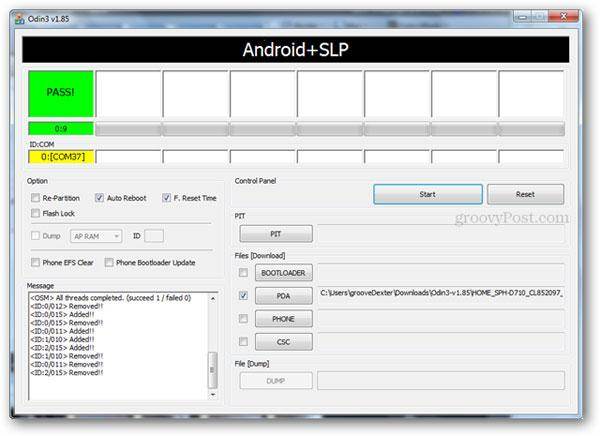
手順3.Odin3のウィンドウでPDAの前にあるボックスにチェックマークを付けてから、.tarファイルを参照して選択し、にロードします。
ステップ4.次に、 [自動再起動]と[F.リセット時間]のチェックボックスをオンにして、[再パーティション化]ボックスをオフのままにします。
手順5.デバイスの電源を切ります。次に、画面に警告メッセージが表示されるまで、電源+音量小ボタンを同時に数秒間押してから、音量小ボタンを押します。デバイスがダウンロードモードで再起動するまで待ちます。
手順6.デバイスをUSBケーブルでコンピューターに接続します。Odin3がデバイスを検出すると、ID:COMの下に黄色で強調表示されたポートが表示されます。次に、前に進みます。
注:黄色で強調表示されたポートが表示されない場合は、デバイスにUSBドライバーをインストールする必要があります。
ステップ7.Odin3の[スタート]ボタンをクリックして、今すぐデバイスのルート化を開始します。このプロセス中は、デバイスを切断しないでください。少し時間がかかります。完了すると、PASSが表示されます!ウィンドウ上のメッセージ。その後、デバイスは自動的に再起動し、ルート化プロセス全体が終了します。あなたは今あなたがやりたいことを自由に行うことができます。
Androidルート
- 一般的なAndroidルート
- サムスンルート
- モトローラルート
- LGルート
- HTCルート
- ネクサスルート
- ソニールート
- Huaweiルート
- ZTEルート
- Zenfone Root
- ルートの選択肢
- KingRootアプリ
- ルートエクスプローラー
- ルートマスター
- ワンクリックルートツール
- キングルート
- オーディンルート
- ルートAPK
- CF自動ルート
- ワンクリックルートAPK
- クラウドルート
- SRSルートAPK
- iRoot APK
- ルートトップリスト
- ルートなしでアプリを非表示
- 無料のアプリ内購入ルートなし
- ルート権限を取得されたユーザーのための50のアプリ
- ルートブラウザ
- ルートファイルマネージャー
- ルートファイアウォールなし
- ルートなしでWifiをハックする
- AZスクリーンレコーダーの代替品
- ボタン救世主非ルート
- サムスンルートアプリ
- サムスンルートソフトウェア
- Androidルートツール
- 応援する前にすべきこと
- ルートインストーラー
- ルートに最適な電話
- 最高のブロートウェアリムーバー
- ルートを非表示
- ブロートウェアを削除する




ジェームズデイビス
スタッフ編集者